Disclabels afdrukken vanaf een computer
In dit gedeelte wordt beschreven hoe u foto's afdrukt op een afdrukbare schijf met Easy-PhotoPrint Editor.
 Belangrijk
Belangrijk
-
Bevestig de multifunctionele lade pas wanneer het bericht wordt weergegeven dat u de afdrukbare disc moet laden. Doet u dat wel, dan de printer beschadigd raken.
-
Start Easy-PhotoPrint Editor.
Voor Windows:
De procedure hieronder is bedoeld voor een computer waarop het besturingssysteem Windows 10 wordt uitgevoerd.
Selecteer in het menu Start (Alle apps (All apps)) > Canon Utilities > Easy-PhotoPrint Editor.
Voor macOS:
Selecteer Programma (Application) in het menu Ga (Go) van de Finder en dubbelklik achtereenvolgens op de map Canon Utilities, de map Easy-PhotoPrint Editor en het pictogram Easy-PhotoPrint Editor.
-
Klik op het pictogram Disclabels (Disc Labels) (A).
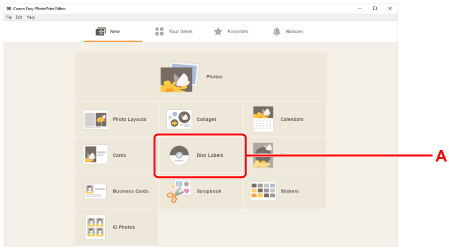
-
Selecteer sjabloon (B).
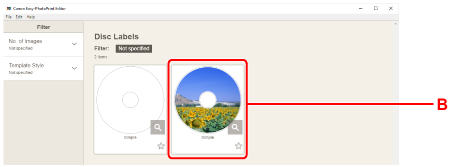
-
Selecteer het type afdrukbare disc (C) en selecteer Volgende (Next) (D).
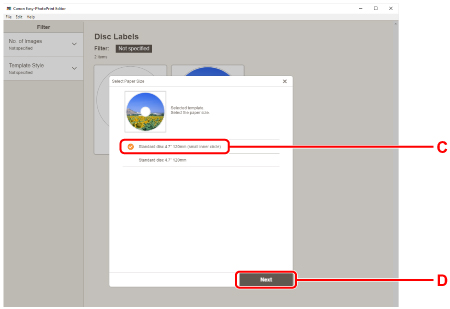
-
Klik op Bladeren (Browse) (E) in Uit computer (From computer): en selecteer de map met foto's die u wilt afdrukken.
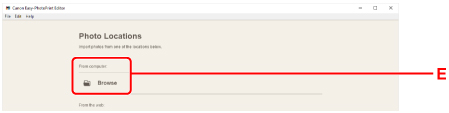
-
Klik op de foto's (F) die u wilt afdrukken en selecteer Openen (Open) (G).
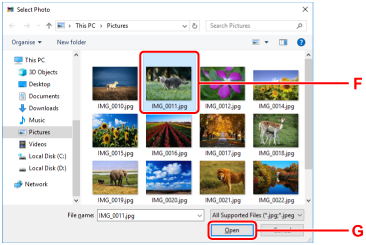
-
Bewerk de disclabel en selecteer Volgende (Next) (H).
U kunt de achtergrond wijzigen of tekst toevoegen.
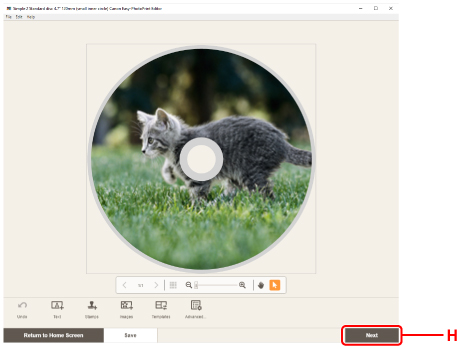
-
Geef het aantal exemplaren en andere opties op onder Afdrukinstellingen (Print Settings) (I).
Voor Windows:
Geef het aantal exemplaren, de naam van uw printer en andere opties op.
Voor macOS:
Geef het aantal exemplaren en andere opties op.
-
Start het afdrukken.
Voor Windows:
Klik op Afdrukken (Print) (J).
Voor macOS:
Klik op Volgende (Next). Wanneer het dialoogvenster Afdrukken wordt weergegeven, geeft u de naam van uw model en andere opties op. Klik vervolgens op Afdrukken (Print).

-
Wanneer op het LCD-scherm van de printer het bericht wordt weergegeven dat u een afdrukbare disc moet plaatsen, verwijdert u de cassette uit de printer en koppelt u vervolgens de multifunctionele lade los van de achterzijde van de cassette.
Plaats de verwijderde cassette terug in de printer.
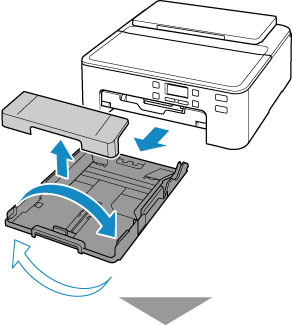
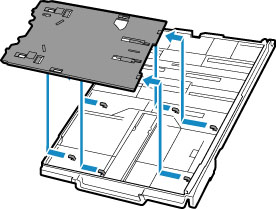
-
Duw de papieruitvoerlade (K) helemaal in.
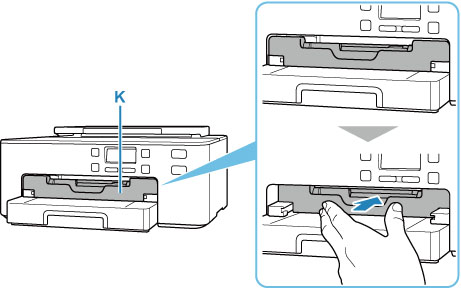
-
Plaats de afdrukbare disc in de multifunctionele lade.
-
Plaats de afdrukbare disc met de afdrukzijde OMHOOG en druk de disc tegen de vergrendeling (L) onderaan.
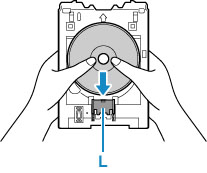
-
Houd de vergrendeling met de afdrukbare disc ingedrukt en steek de bovenzijde van de afdrukbare disc in de sleuven (M).

-
-
Plaats de multifunctionele lade op de geleider van de multifunctionele lade.
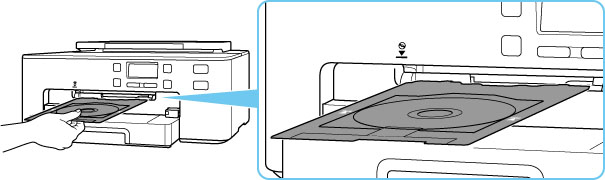
-
Duw de multifunctionele lade recht in horizontale richting totdat de pijl (
 ) op de geleider van de multifunctionele lade ongeveer is uitgelijnd met de pijl (
) op de geleider van de multifunctionele lade ongeveer is uitgelijnd met de pijl ( ) op de multifunctionele lade.
) op de multifunctionele lade.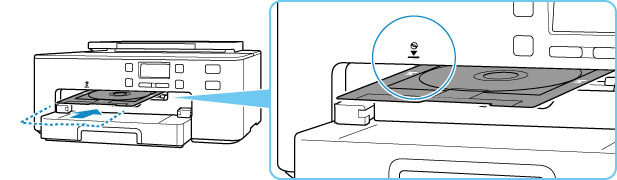
-
Druk op de knop OK op de printer.
De multifunctionele lade wordt de printer ingetrokken en het afdrukken wordt gestart.
-
Nadat het afdrukken is voltooid, trekt u de multifunctionele lade uit de printer om deze te verwijderen.
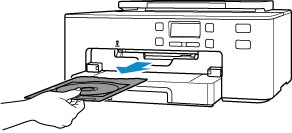
-
Houd de vergrendeling (L) ingedrukt, haal de afdrukbare disc uit de sleuven (M) van de multifunctionele lade en verwijder de disc.
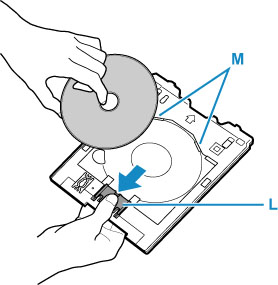
-
Trek de papieruitvoerlade (K) naar u toe totdat deze is uitgelijnd met het bedieningspaneel (N).
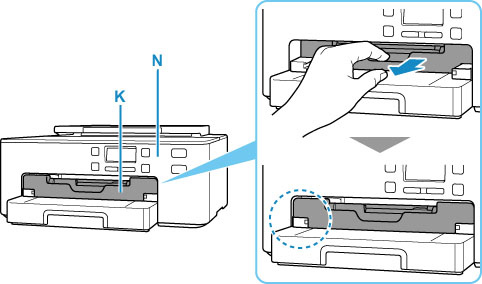
 Opmerking
Opmerking
-
Met Easy-PhotoPrint Editor kunt u foto's met verschillende indelingen afdrukken op het disclabel.

